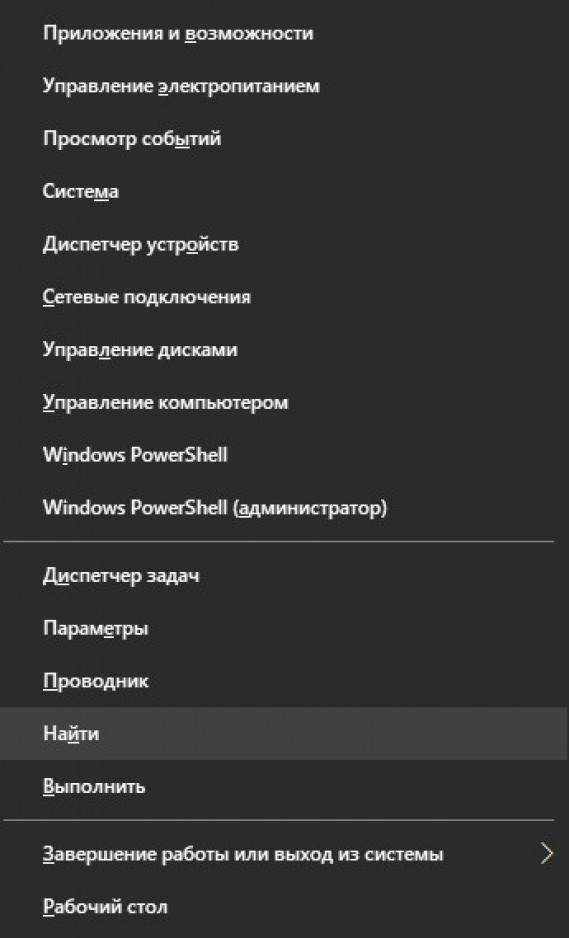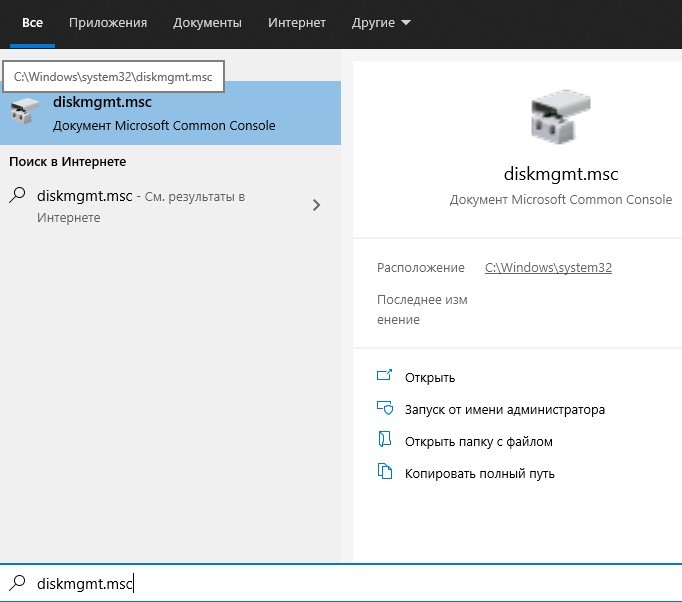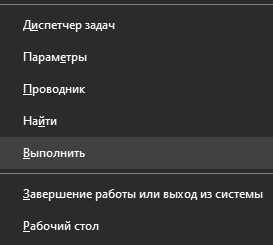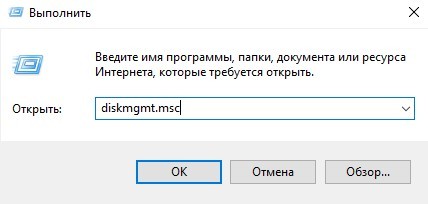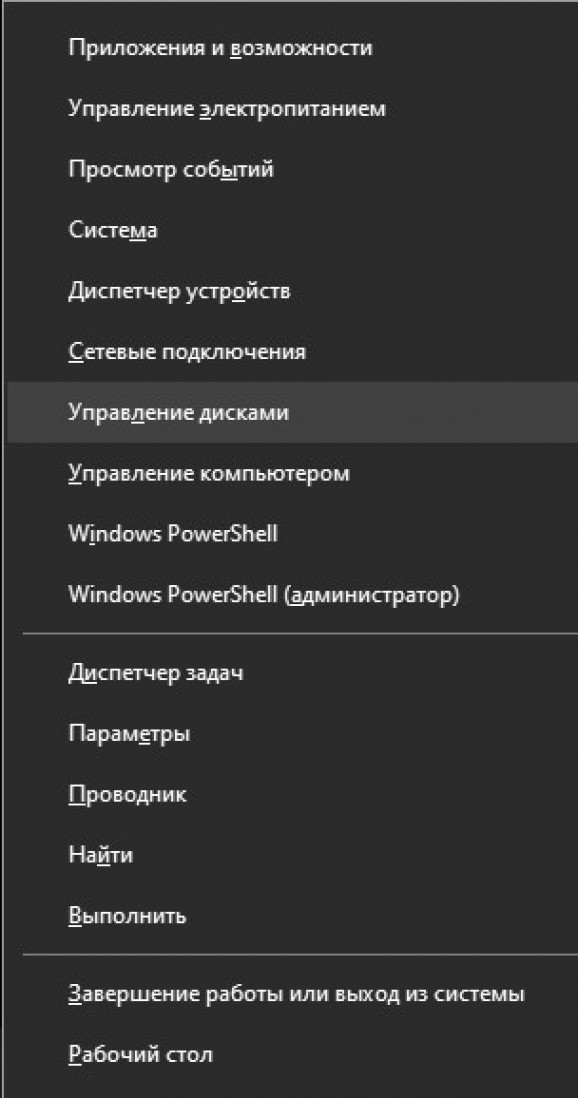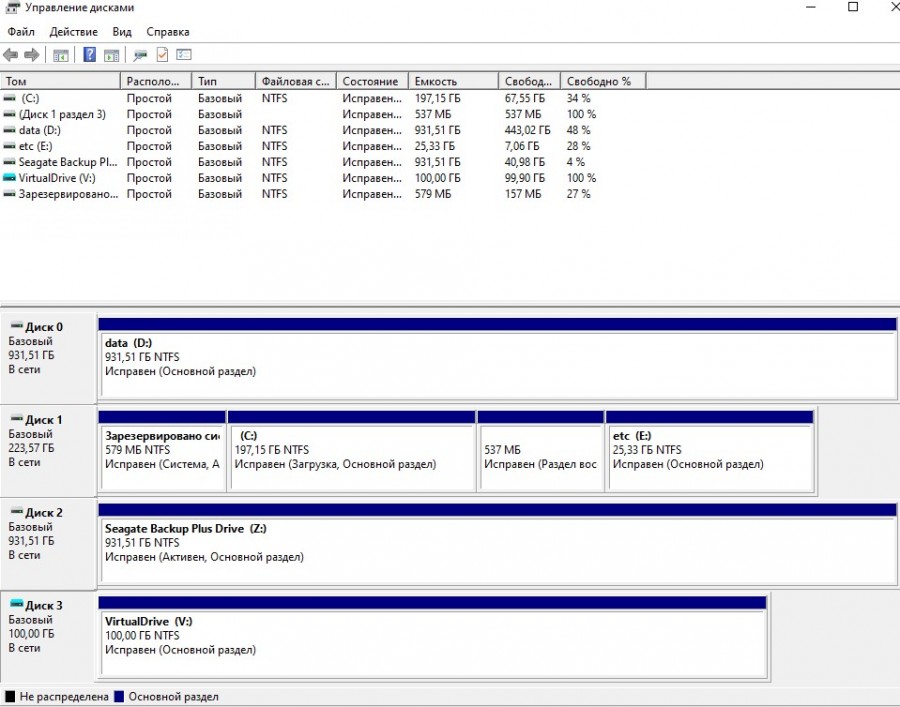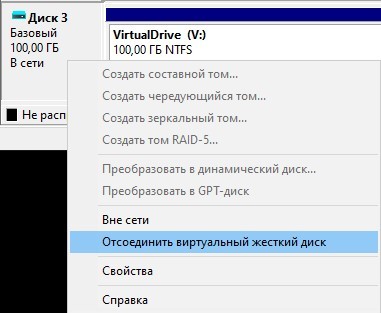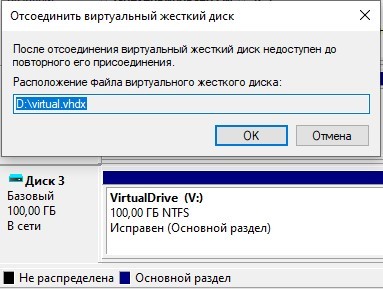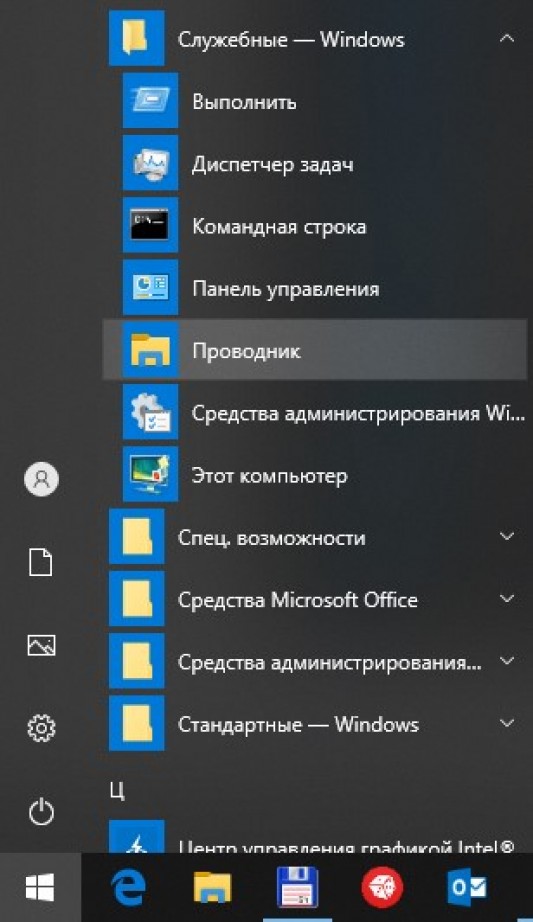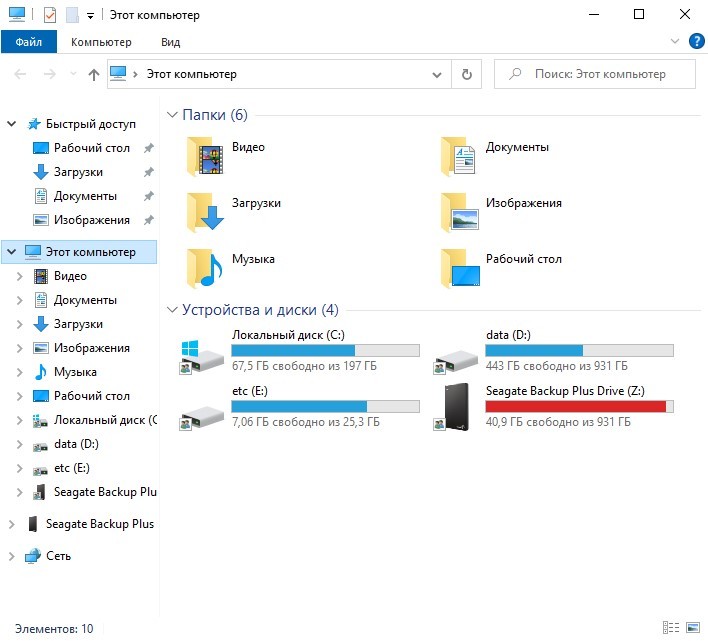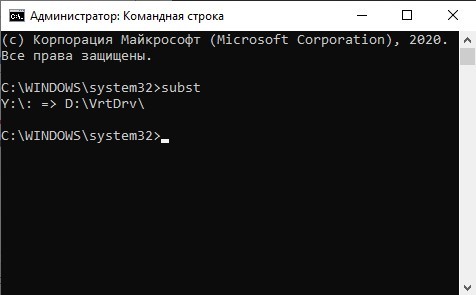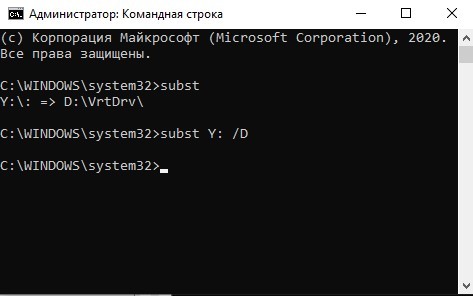Выбор способа удаление виртуального диска в «Windows» будет зависеть от того, каким образом он был создан. Важно понимать, что виртуальный диск по своей сути является файлом, который физически записан на одном из жестких дисков и имеет расширение «.vhd» или «.vhdx» (virtual hard drive – виртуальный жесткий диск). Если Вы удалите виртуальный диск, но сам файл диска не удалите, то Вы всегда сможете восстановить информацию с виртуального носителя.
Вызовем утилиту «Управления дисками». За ее запуск отвечает файл «diskmgmt.msc».
Воспользуйтесь встроенной системой поиска. Для этого нажмите правой кнопкой мыши на значок «Windows» на панели задач или одновременно нажмите сочетание клавиш «Windows +X» на клавиатуре. Появится контекстное меню «Пуск». Выберите вкладку «Найти».
Введите имя файла «diskmgmt.msc» в строке поиска в нижней части появившегося окна. Нажмите «Открыть» или нажмите на само приложение вверху слева, для запуска программы.
Щелкните дважды по имени программы для ее запуска.
Вы можете выбрать вкладку «Выполнить» в контекстном меню
и ввести имя программы в поле «Открыть».
Нажмите «ОК».
Или выберите вкладку «Управление дисками» в самом контекстном меню «Пуск».
Найдите Ваш виртуальный диск в окне приложения. Если назначать носителям информации правильные имена, Вам будет удобнее с ними работать.
Щелкните правой кнопкой мыши по квадратному блоку Вашего виртуального диска слева и выберите «Отсоединить виртуальный жесткий диск» в контекстном меню.
Операционная система предупредит Вас, что после отсоединения виртуальный диск станет недоступен. Запомните или запишите месторасположения файла виртуального диска.
Вы будете должны удалить его, если захотите, чтобы данные с него были уничтожены, или, если захотите освободить место на жестком диске, на котором этот файл записан. Для этого Вы можете воспользоваться любым файловым менеджером и встроенным в систему приложением «Проводник».
Для этого Вам необходимо нажать на кнопку со значком «Windows» на вашей клавиатуре или кликнуть мышью на такой же значок на панели задач. Найдите «Проводник» во вкладке «Служебные – Windows».
В нашем случае путь к месторасположению файла: D:virtual.vhdx.
Выберите слева «Этот компьютер».
Затем выберите диск, на котором у вас расположен файл. Здесь это диск «D».
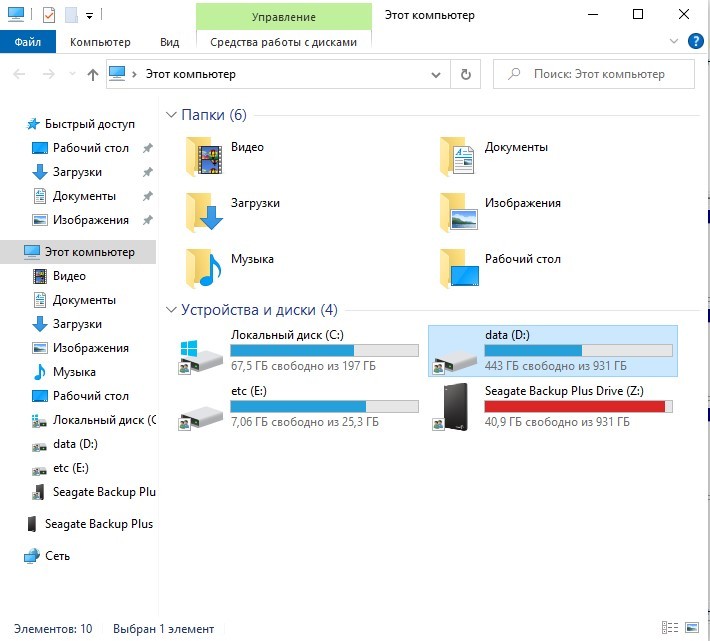 Найдите нужный файл. Обратите внимание, что его тип называется «Файл образа виртуального диска». Если у Вас несколько файлов с образами жестких дисков, обязательно перепроверьте название файла, чтобы случайно не удалить нужные Вам данные.
Найдите нужный файл. Обратите внимание, что его тип называется «Файл образа виртуального диска». Если у Вас несколько файлов с образами жестких дисков, обязательно перепроверьте название файла, чтобы случайно не удалить нужные Вам данные.
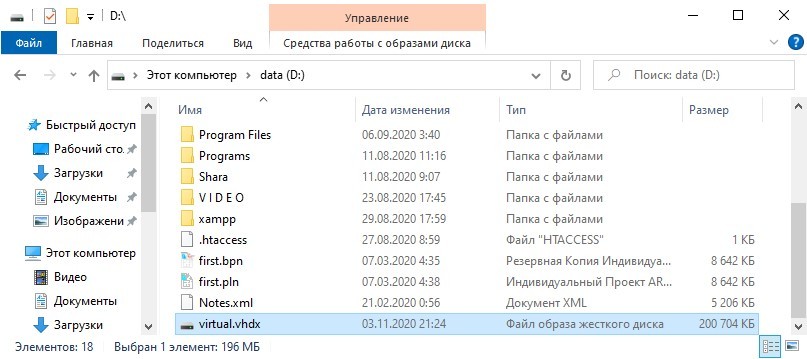 Если виртуальный диск был создан при помощи командной строки, тогда используйте ее для удаления.
Если виртуальный диск был создан при помощи командной строки, тогда используйте ее для удаления.
Нажмите на кнопку со значком «Windows» и найдите блок «Служебные – Windows». Выберите в этом блоке «Командную строку» и нажмите на нее правой кнопкой мыши, выберите левой кнопкой мыши «Дополнительно», а затем – «Запуск от имени администратора».
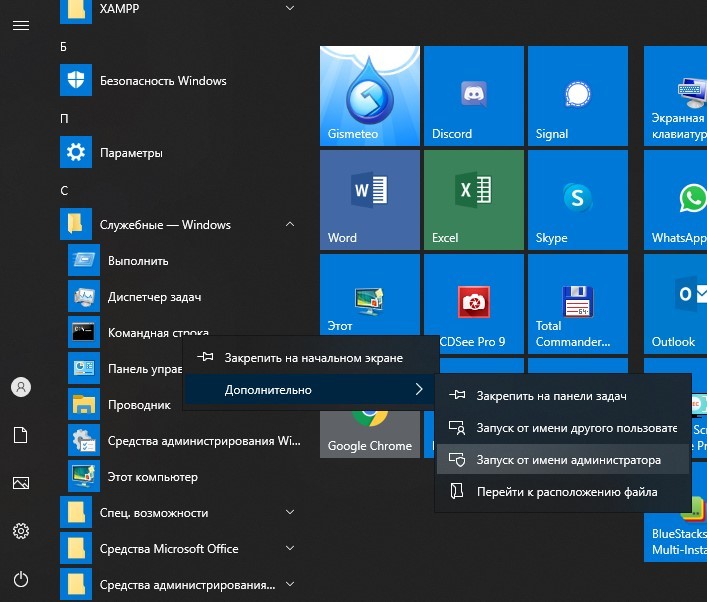 В строке приглашения введите команду «subst» и нажмите клавишу «Enter».
В строке приглашения введите команду «subst» и нажмите клавишу «Enter».
Наберите команду «subst Y: /D». Вместо «Y» напечатайте букву виртуального диска, который указала ваша система. Нажмите клавишу «Enter».